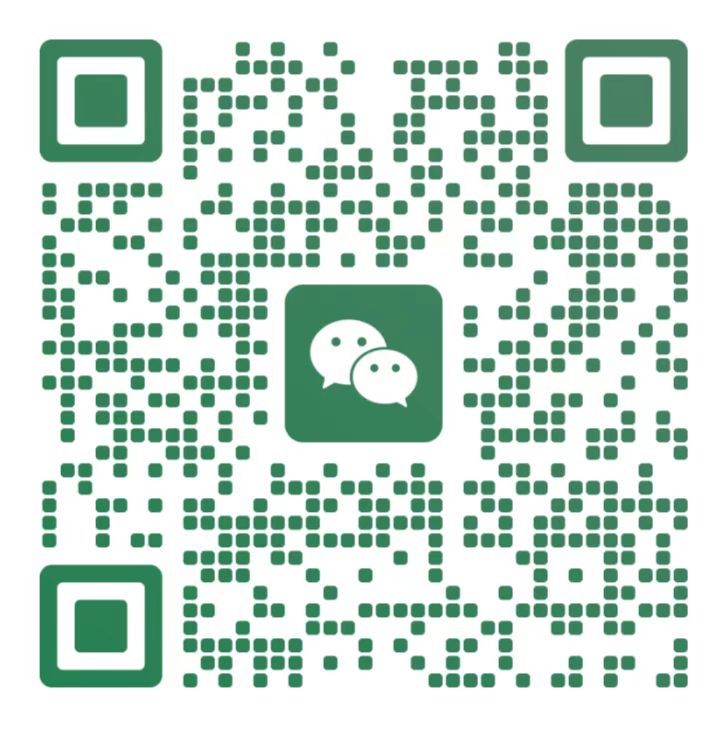PADS PCB Layout設計pcb各層顏色設置
在使用PADS Layout進行PCB設計時,為了便于查看,都會給每個層設置不同的顏色。在PADS中頂層(top)默認為藍色,底層(bottom)默認為紅色,這個和Altium Designer中的默認顏色是相反的。每層都包含許多器件、走線、銅箔等等,也可以分別為這些元素設置顏色,這樣容易區分。
Layout設計點擊“設置”-->“顯示顏色”,或者使用快捷鍵Ctrl+Alt+C,就會彈出顏色設置窗口。
可以在左上角“選定的顏色”中選擇各種顏色,如果沒有自己想要的顏色,可以點擊“調色板...”,也可以在調色板中自定義顏色。
使用“調色板...”修改過顏色之后,如果需要恢復到原來默認的顏色,可以點擊“默認調色板”。
點擊“分配全部”可以自動為每一層或每個類型分配不同的顏色,我們一般不會使用這個功能。
中間就是顏色分配矩陣,行表示哪一層,列表示每層中的對象類型。
分配顏色的方式為點擊“選定的顏色”中的某個顏色,然后在顏色分配矩陣中對應的地方點擊一下即可,比如我們設置頂面的焊盤顏色為紅色。
左下角的其他選項中,分別為背景的顏色(默認黑色),選中時的顏色(默認白色),亮顯時的顏色(默認黃色),板框的顏色(默認灰色),飛線的顏色(默認灰色)。
Layout設計“顯示網絡名稱”選項是否在類型上顯示網絡名,這些類型有導線、過孔、管腳。
“配置”選項中,可以選擇已經報錯的顏色設置,如果想把自己設置的顏色保存起來,可以點擊保存,下次就可以直接導入使用。“立即應用”選項如果勾選上,則前面做的修改可以立即在PCB板中看到效果。
以上就是設置顏色的方法,只需要設置自己使用到的層就可以了,比如兩層板為頂層、底層、絲印頂層、絲印底層,一般這四個層設置一下即可。由于我以前使用的是Altium DesignerLayout設計,所以還是習慣頂層為紅色,底層為藍色,絲印頂層為黃色,絲印底層為暗黃色。
Layout設計導入以前自己保存的顏色配置文件,需要將顏色配置文件拷貝到PADS軟件默認的路徑中,拷貝進去之后,在“配置”中即可看到自己的配置文件。
需要注意的是,如果導入以前自己設計的顏色配置文件,那么層的名稱要對應(中文對應中文,英文對應英文)。對于PADS Layout顏色設置有任何疑問可以和我們技術員溝通的.
Layout設計點擊“設置”-->“顯示顏色”,或者使用快捷鍵Ctrl+Alt+C,就會彈出顏色設置窗口。
可以在左上角“選定的顏色”中選擇各種顏色,如果沒有自己想要的顏色,可以點擊“調色板...”,也可以在調色板中自定義顏色。
使用“調色板...”修改過顏色之后,如果需要恢復到原來默認的顏色,可以點擊“默認調色板”。
點擊“分配全部”可以自動為每一層或每個類型分配不同的顏色,我們一般不會使用這個功能。
中間就是顏色分配矩陣,行表示哪一層,列表示每層中的對象類型。
分配顏色的方式為點擊“選定的顏色”中的某個顏色,然后在顏色分配矩陣中對應的地方點擊一下即可,比如我們設置頂面的焊盤顏色為紅色。
左下角的其他選項中,分別為背景的顏色(默認黑色),選中時的顏色(默認白色),亮顯時的顏色(默認黃色),板框的顏色(默認灰色),飛線的顏色(默認灰色)。
Layout設計“顯示網絡名稱”選項是否在類型上顯示網絡名,這些類型有導線、過孔、管腳。
“配置”選項中,可以選擇已經報錯的顏色設置,如果想把自己設置的顏色保存起來,可以點擊保存,下次就可以直接導入使用。“立即應用”選項如果勾選上,則前面做的修改可以立即在PCB板中看到效果。
以上就是設置顏色的方法,只需要設置自己使用到的層就可以了,比如兩層板為頂層、底層、絲印頂層、絲印底層,一般這四個層設置一下即可。由于我以前使用的是Altium DesignerLayout設計,所以還是習慣頂層為紅色,底層為藍色,絲印頂層為黃色,絲印底層為暗黃色。
Layout設計導入以前自己保存的顏色配置文件,需要將顏色配置文件拷貝到PADS軟件默認的路徑中,拷貝進去之后,在“配置”中即可看到自己的配置文件。
需要注意的是,如果導入以前自己設計的顏色配置文件,那么層的名稱要對應(中文對應中文,英文對應英文)。對于PADS Layout顏色設置有任何疑問可以和我們技術員溝通的.
下一新聞:PCB設計多層板的建議